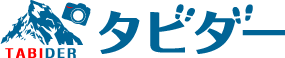MacBookにスタンドと純正マジックキーボードが必要な5つの理由

長時間のパソコン作業をしていると肩や腰に痛みを感じる人はとても多いです。
僕もその一人で慢性的な腰痛に悩まされ、整形外科専門医に行ったりと検査をしてもらいましたが、特に原因が分かりませんでした。
特にコロナ禍により在宅ワーク導入が進み、オフィスにあるようなデスクや高機能チェアを導入できない場合、体にかかる負担はさらに大きくなっているように感じます。
理由としてはノートパソコンの場合、画面に対して猫背のように下を向く姿勢が長時間続くことが影響しています。
北海道大学の調査結果によると猫背と呼ばれる不良姿勢は,腰や背中にかけての鈍痛をもたらす腰痛症,頚・肩 凝りを主訴とする頚肩腕痛の原因となると報告されています。
引用元:https://eprints.lib.hokudai.ac.jp/dspace/bitstream/2115/32499/1/P205-211.pdf
今回の記事では普段、MacBookを利用している人に向けて、スタンドと純正マジックキーボードが必要な5つの理由をお伝えします。
この記事の目次
[1]スタンドがあることで、猫背になりないくい正しい姿勢で長時間作業でも体に負担がかかりにくい
猫背にならないためにも画面モニターの高さを目線と同じ高さになるよう調整してあげることが大切です。
そこで必要になるのが、MacBookも使えるノートパソコンスタンド台と外付けキーボードです。

この2つがあれば、ノートパソコンを簡単にデスクトップモニターで作業しているような環境が簡単に作れます。
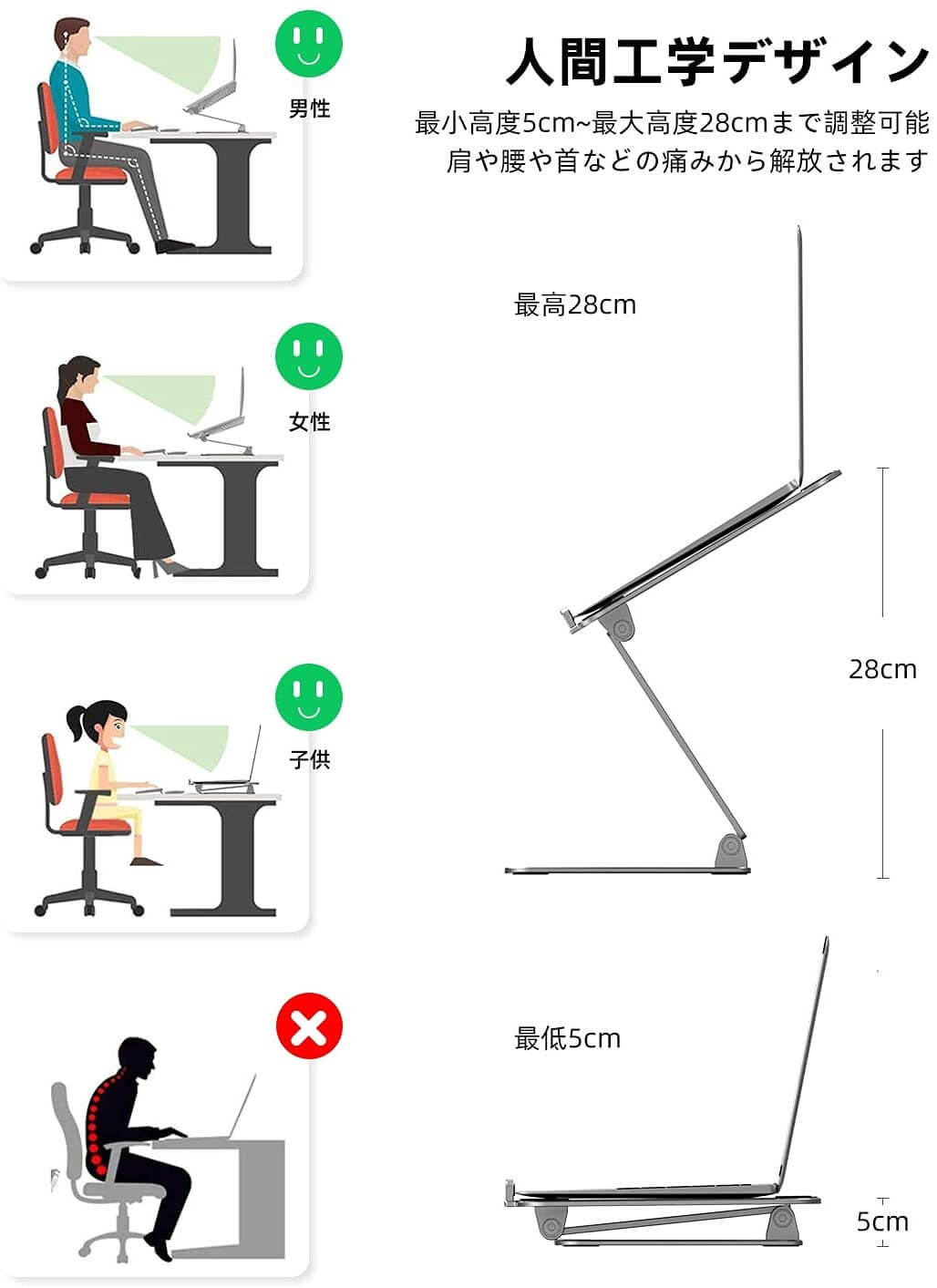
実際に導入してみた感想としては、まず自然な姿勢で背筋もピンと伸びて作業ができるように感じます。
どうしても目線を下に向ける姿勢はお腹に力が入らず、腰がくの字のように腰が曲がり、そこに負担がかかっていたのが分かります。
Almoz ノートパソコンスタンドのレビュー

今回購入したAlmozのノートパソコンスタンドです。
人間工学設計をベースに角度や高さが自由に調整可能です。
普段は15.6インチのMacBookProを置いていますが、全くグラつくこともなく、非常に安定しています。
お値段もそれなりにするので、長く使いたい人にはおすすめです。
イマイチなところとしては、折りたたみ構造でありながら、ネジを六角レンチで強く締めるタイプなので、展開と収納が手間な点です。

さらにスタンドの高さを自分のポジションに合わせるために2箇所の回転部を絶妙な角度で調整する必要があります。
この作業も毎回調整するのが手間なので基本的に一回合わせたら、収納せずに利用するのがデフォルトになります。
それ以外のスタンドとしての基本性能は満足しています。
[2]スタンドの上にノートパソコンを乗せることで、通気性、放熱性が高まる。
夏場だとパソコンの底が非常に熱くなり、ファンの回転数も上がり、熱くてうるさいです。
スタンド台の上にノートパソコンを置くことで通気性が高まり、本体に熱がこもりにくい状態になります。
パソコン内部の排熱がうまくいかないと、パソコン内部のパーツの寿命を縮めたり、パフォーマンス低下の要因となります。
[3]純正マジックキーボードの最大の利点は使い慣れたキーボードであること

実は純正のApple Touch ID搭載Magic Keyboardの対抗馬として、各所で評価の高いHHKBキーボードも検討していました。
打ち心地の良さや無刻印のシンプルなデザインなどHHKBキーボードの魅力は沢山あると思いますが、作業効率の観点で考えるとベストな選択肢なのか疑問でした。
Magic Keyboardのキーストロークは普段使っているMacBookProよりも少しだけ深いのですがソフトです。
MacBookのこのペタペタと高速で打てるストロークに慣れると、少し深いMagic Keyboardですら結構違いがあるなと感じました。
HHKBキーボードは更に深いので、あまりに感触が違い過ぎる2種類のキーボードを使い分けるのは混乱しそうですし、今後もMacBookを使う以上、外出時は外付けキーボード以外も使う事が多いので、なるべく同じ思想、デザインで設計されたキーボードに慣れていた方が効率が良いなというのが結論です。
結果、変わらない良さが純正Magic Keyboardの一番の魅力かもしれません。
あとキーボード自体がコンパクト&軽量なのが良いところです。

Apple Magic Keyboard – 日本語(JIS) – シルバー
[4]純正マジックキーボード+大型モニターによるクラムシェルモードで作業効率アップ

2021年に発売したM1対応マジックキーボードにはTouch IDが搭載されました。
クラムシェルモード時でも指紋認証ができる点は大きなメリットに感じます。
僕のMacBookはM1非対応なので、Touch IDは使えませんが、次の買い替え時はM1、M2などApple純正チップ搭載MacBookを購入予定なので、これまで以上にクラムシェルモードが便利に利用できると期待しています。
[5]純正マジックキーボードはMacMiniやiPadなどにも接続できるし、Mac本体キーボードがトラブった時のバックアップ用になる

Appleの各種デバイス(MacMiniやiPadなど)と接続できる点は非常に魅力です。
特にiPadのキーボードに何を使うか悩みどころだと思うのですが、個人的にiPadはカバータイプのキーボードをつけるよりも、普段はミニマルなカバーで持ち運びに特化させ、入力作業を効率化させたい時だけ、使い慣れた純正マジックキーボードを接続するのが効率的だと思います。
餅は餅屋に任せる感じです。
ミニマリスト的な考えで言えば、なるべく兼用できるモノを1つ選ぶことでモノを減らすことができます。
MacBook用キーボード、iPad用キーボードと同じようなものを複数持たずに一つにまとめることでお財布に優しいです。
あとは、キーボードがトラブったときのバックアップ用として手元に1台置いておくと安心です。
特にMacBookのキーボードはトラブルが多く、僕のモデルも無償保証対応モデルとして常に”爆弾を抱えている”状態です…笑
実際、これまで特定のキーが押しても戻らなくなり、2回ほどApple Storeで修理をしました。
即日、修理できれば良いのですが、2回のうち1回は基盤からの交換で手元に戻ってくるまで1週間ほどかかりました。
まとめ

MacBookにスタンドと純正マジックキーボードが必要な5つの理由をお伝えしました。
スタンドと純正キーボードを2つ買っても2万円程度なので、姿勢悪化による整骨院通いになるよりは投資対効果は高いと思います。
スタンドがあることで、立ち作業時でもモニターが目線の高さにくるので非常に見やすくて快適です。
ぜひ適な作業環境を作ってみてください。